Modelo 113
Ademais do propio titular da declaración tamén pode presentara un terceiro que actúe no seu nome, xa sexa un colaborador social ou un apoderado a realizar este trámite específico. A presentación a través de Internet require identificarse con certificado ou DNI electrónico.
Para visualizar correctamente todas as partes do formulario, antes de acceder, comproba o zoom e tamaño de letra establecida no navegador (unha vez presentada a declaración podes volver ao zoom e tamaño de letra anterior).
- Na Microsoft Edge, acceda á icona de tres puntos horizontais, situado na esquina superior dereita e en "Zoom" seleccione 100% cos signos "+" e "-", despois pulse "Configuración", "Aparencia", "Fuentes" e en "Tamaño de fonte" seleccione "Medio (recomendado)".
- No google Chrome, acceda a "Configuración" (desde os tres puntos verticais), "Aspecto", "Tamaño da fonte "e seleccione "Mediano (recomendado)", en "Zoom da páxina "seleccione 100%. Tamén desde "Achegar/afastar" pode seleccionar o zoom a 100%.
- No Mozilla Firefox, acceda á icona de tres raias, en "Tamaño" seleccione 100% cos signos "+" e "-", pulse "Opcións", "Xeral", "Idioma e aparencia" e en "Tipografías e cores" seleccione un tamaño inferior ao actual, se non ve correctamente o formulario.
- En Safari, acceda a "Visualización", "Ampliar" ou "Reducir".
Tras identificarche, accederás á pantalla de formalización de datos. Neste apartado cobre os recadros marcados con asterisco xa que son obrigatorias.
Despois de cubrir os datos do contribuínte e o representante, no apartado 3 terás que indicar a opción pola aplicación das especialidades previstas no apartado 6 do artigo 95 bis, a ganancia patrimonial posta de manifesto, o mantemento da titularidade das accións ou participacións, a identificación das accións ou participacións que dan lugar ás ganancias patrimoniais por cambio de residencia, así como a porcentaxe de titularidade, o valor de mercado das accións ou participacións a que se refire o apartado 3 do artigo 95 bis da Lei do Imposto e o Estado ao que se traslada a residencia.
Para dar de alta un rexistro fai clic na folla en branco cunha "+" verde. Podes eliminar rexistros e morverte entre eles desde a botonera.
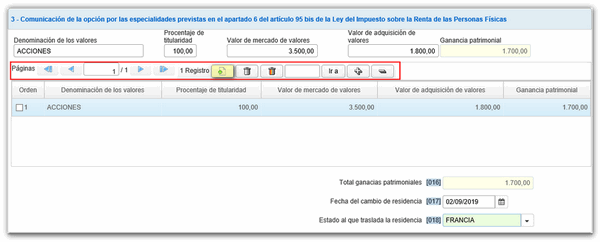
Na parte inferior da pantalla están as opcións dispoñibles no formulario.
Para comprobar se existen erros na declaración pulsa o botón "Validar declaración". Se contén erros habilitarase a pestana "Erros" coa descrición do erro e o botón "Ir ao Erro "que che sitúa no recadro para modificar ou cubrir. Se a declaración non contén erros obterás a mensaxe "Non existen erros".

O formulario ten un tempo de espera por inactividade, recomendámosche que gardes a declaración para evitar a perda dos datos cumprimentados. Pulsa o botón "Gardar" e obterás un ficheiro.ses que poderás gardar na ruta que desexes. Se non seleccionas unha ruta, este gárdase na carpeta "Descargas" ou en predeterminada polo navegador. O ficheiro terá por nome dat-113-NIF -ddmmaaaa.ses e poderás recuperaro pulsando o botón "Cargar".

Despois de validar e gardar a declaración, poderás presentara pulsando o botón "Asinar e Enviar". Na nova xanela, marca o recadro "Conforme" para confirmar a presentación da declaración. No cadro de texto mostrarase codificado o contido da declaración. Por último pulsa "Asinar e Enviar" para continuar coa presentación.

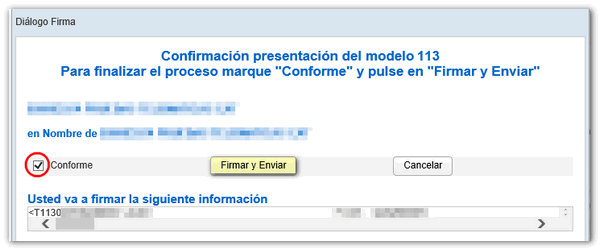
O resultado dunha presentación correcta será unha páxina de resposta cun PDF incrustado que contén unha primeira folla coa información da presentación (número de entrada de rexistro, Código Seguro de Verificación, número de xustificante, día e hora de presentación e datos do presentador) e, nas páxinas posteriores, a copia completa da declaración.